如何用ps打造纹理叠加效果
1、首先复制背景图层。用抠图工具把素材中需要改变纹理的地方抠出来。接着点击创建蒙版。

2、接着将准备好的纹理素材拖入图层1中。右击纹理图层选择转为智能对象,接着CTRL+T自由变换,调整纹理素材的大小、位置和方向来覆盖之前抠出的素材。
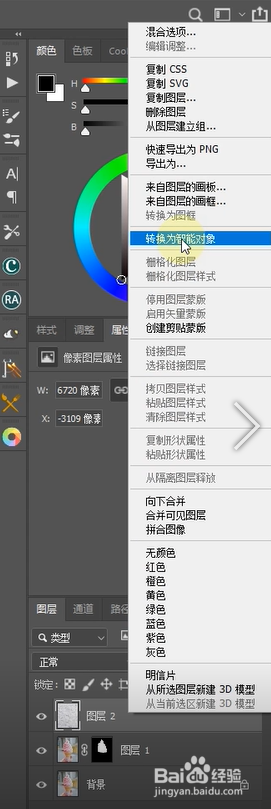

3、接着ALT+鼠标左键给调好的纹理素材添加剪贴蒙版。接着将该图层的混合模式改为叠加,这样纹理的质感就会融入图片中了。

4、然后将图层2复制一层,给图层2拷贝创建剪贴蒙版,混合模式改为颜色,这样纹理的色彩就融入到素材中了。

5、接着将图层2拷贝再复制一层,给该图层创建剪贴蒙版,混合模式改为正片叠底,这样纹理的对比就融入到素材中了。
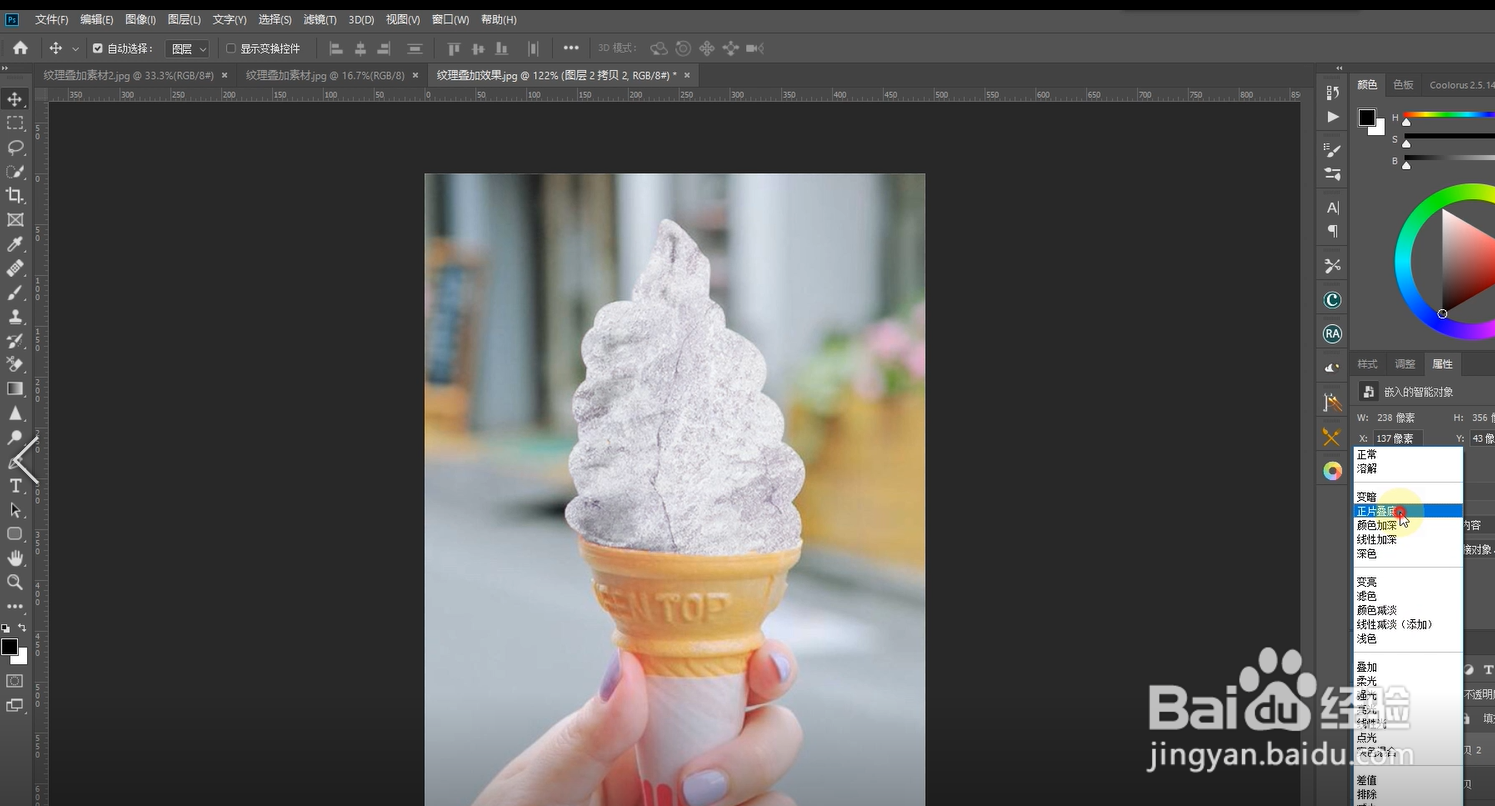
6、根据素材需求将正片叠底图层的不透明度调到合适程度。

声明:本网站引用、摘录或转载内容仅供网站访问者交流或参考,不代表本站立场,如存在版权或非法内容,请联系站长删除,联系邮箱:site.kefu@qq.com。
阅读量:137
阅读量:36
阅读量:86
阅读量:126
阅读量:78